삼성 휴대폰의 스피커가 갑자기 작동을 멈추면 좌절하는 것은 당연한 일입니다. 문제의 정확한 원인은 잘못 구성된 설정부터 충돌하는 타사 앱에 이르기까지 다양할 수 있지만, 아래에 언급된 문제 해결 팁을 살펴보면 삼성 갤럭시 폰에서 소리가 나지 않는 문제를 해결하는 데 도움이 될 것입니다.
시작하기 전에
고급 솔루션으로 넘어가기 전에 몇 가지 예비 점검을 해보겠습니다. 먼저 휴대폰의 스피커에 먼지나 이물질이 있는지 검사해야 합니다. 휴대폰 케이스를 분리하고 스피커에 먼지나 때가 낀 경우 마른 천으로 닦아주세요.

스피커가 작동하지 않거나 왜곡된 소리가 나는 또 다른 이유는 휴대폰이 젖어 스피커 망에 물이 갇혀 있는 경우입니다. 이 경우 스피커를 다시 확인하기 전에 잠시 동안 휴대폰을 말려야 합니다.
1. 사운드 설정 확인
먼저 삼성 갤럭시 휴대폰의 사운드 설정을 확인하여 음소거되어 있지 않은지 확인할 수 있습니다. 방법은 다음과 같습니다.
1. 휴대폰에서 설정 앱을 열고 소리 및 진동으로 이동합니다.
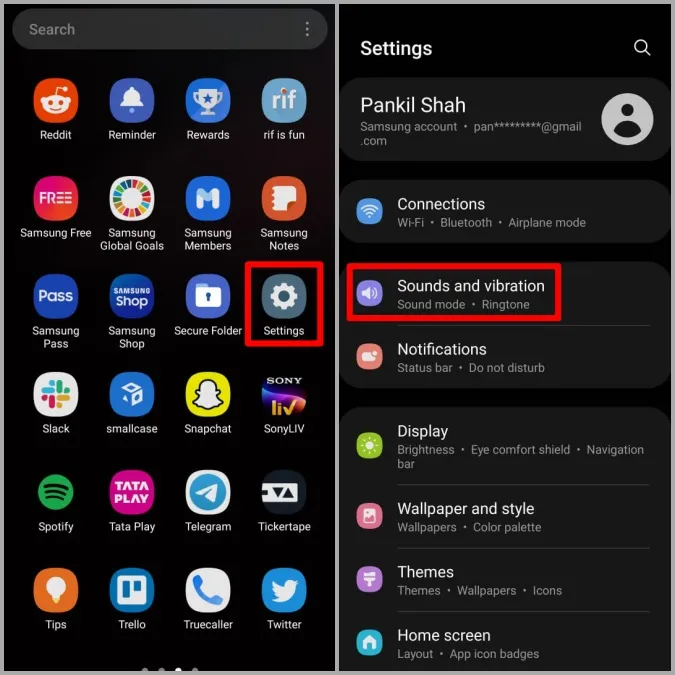
2. 사운드 모드를 소리로 설정합니다.
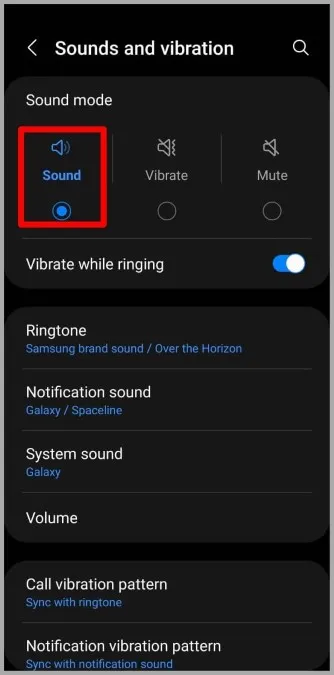
3. 그런 다음 볼륨을 탭하고 슬라이더를 사용하여 볼륨 레벨을 높입니다.
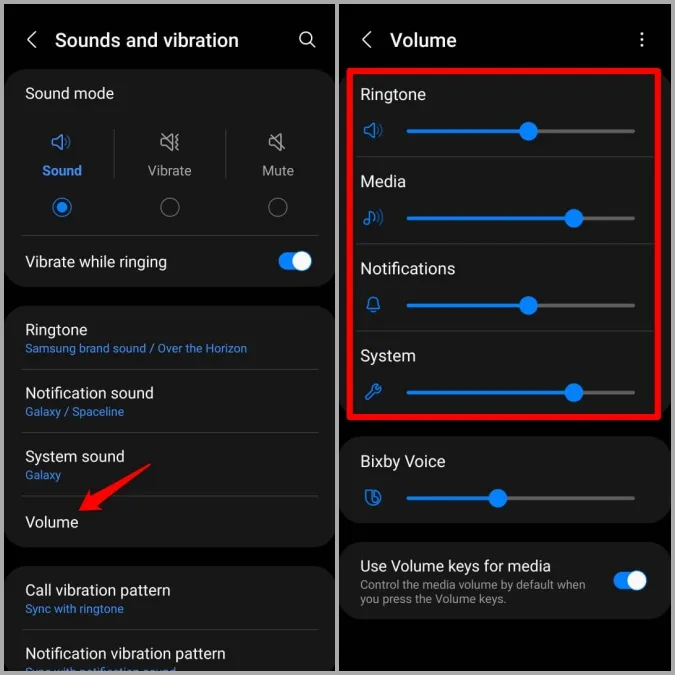
이제 스피커가 제대로 작동하는지 확인합니다.
2. 삼성 멤버스 앱을 사용하여 스피커 테스트하기
삼성 멤버스는 휴대폰에서 다양한 진단 테스트를 수행할 수 있는 유용한 앱입니다. 이 앱을 사용하여 휴대폰의 스피커를 테스트하고 하드웨어 관련 문제를 배제할 수 있습니다.
1. 휴대폰에서 삼성 멤버스 앱을 실행합니다. 도움말 받기 탭으로 이동하여 진단을 탭합니다.
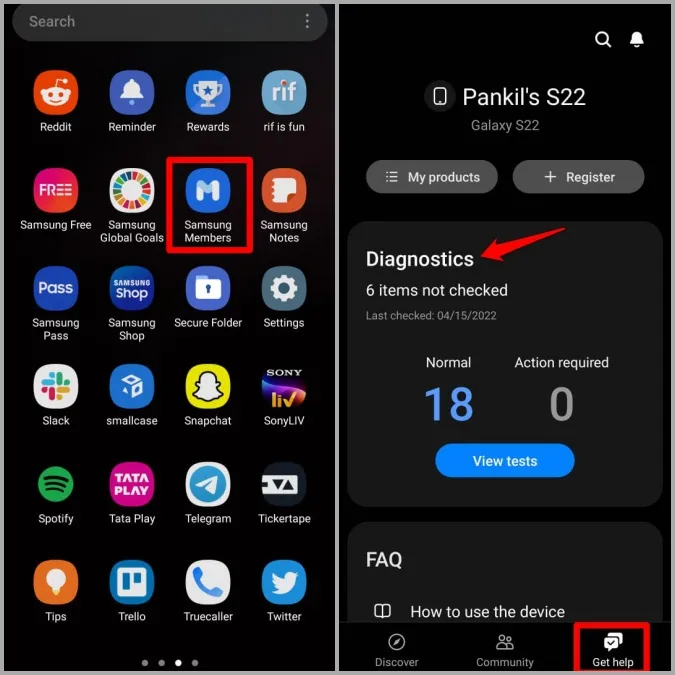
2. 다음으로 스피커 옵션을 탭한 다음 재생 버튼을 누릅니다.
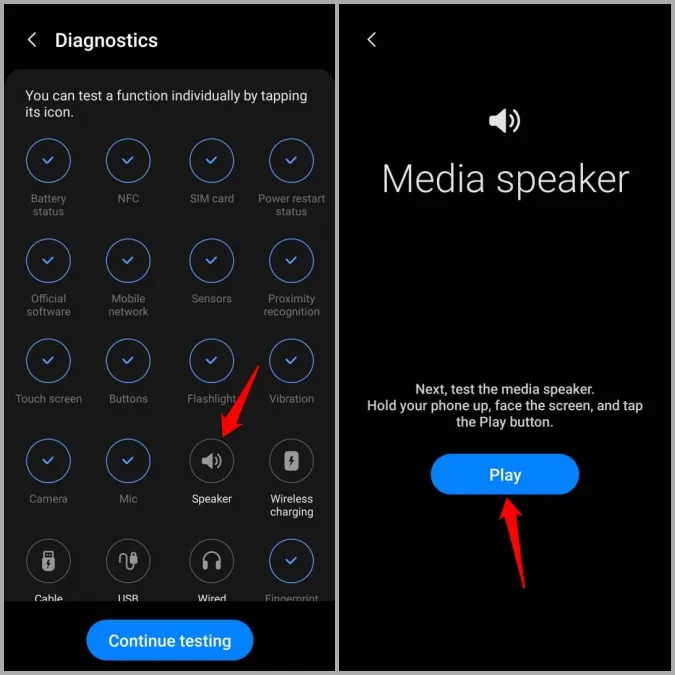
소리가 들리면 스피커가 손상되지 않은 것이므로 아래 해결 방법 중 하나를 사용하여 다시 작동시킬 수 있습니다.
3. 블루투스 끄기
휴대폰에서 블루투스를 활성화한 경우 범위 내에 있으면 페어링된 블루투스 장치에 자동으로 연결됩니다. 그 결과 오디오가 Bluetooth 장치로 리디렉션되어 사운드가 작동하지 않는다고 생각할 수 있습니다.
이러한 가능성을 없애려면 빠른 설정 패널에 액세스하여 블루투스를 끌 수 있습니다.
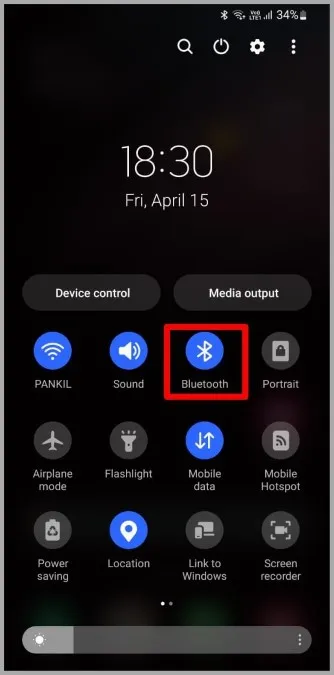
4. 별도의 앱 사운드 비활성화
삼성 갤럭시 휴대폰에서 소리가 나지 않는 문제가 한두 개의 앱에만 국한된 경우, 휴대폰에서 별도의 앱 사운드 설정을 확인할 수 있습니다. 이 기능을 활성화하면 휴대폰이 아닌 다른 오디오 장치를 통해 해당 특정 앱의 사운드를 재생할 수 있습니다. 이 기능을 비활성화하는 방법은 다음과 같습니다.
1. 휴대폰에서 설정 앱을 열고 소리 및 진동으로 이동합니다.
2. 아래로 스크롤하여 앱 사운드 분리하기를 탭하고 지금 켜기 옆의 스위치를 끕니다.
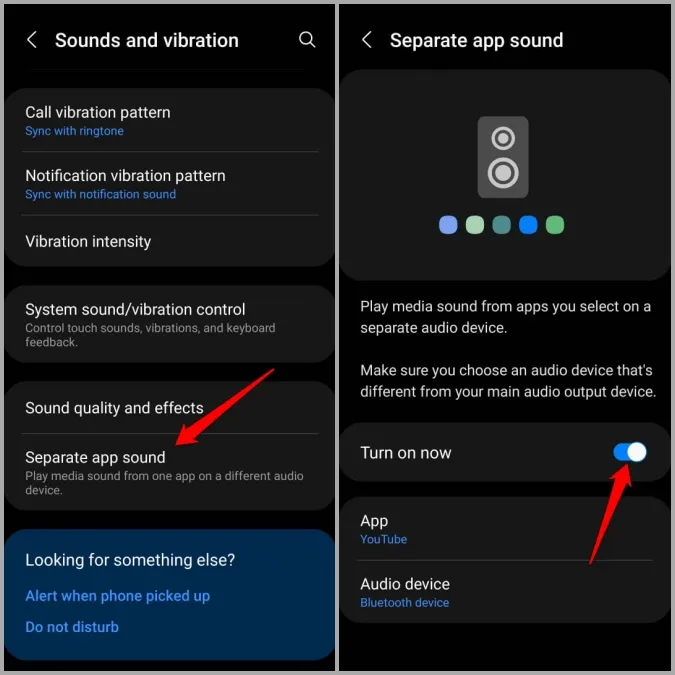
5. 방해 금지 모드 비활성화하기
실수로 휴대폰에서 방해 금지 모드를 활성화한 경우, 전화가 걸려와도 벨이 울리지 않거나 알림 소리가 재생되지 않습니다. 방해 금지 모드를 비활성화하려면 설정 앱으로 이동하여 알림 및 방해 금지 모드로 이동합니다.

방해 금지 모드가 꺼져 있는지 확인합니다. 또한 일정에 따라 자동으로 켜지도록 구성되지 않았는지 확인하세요.
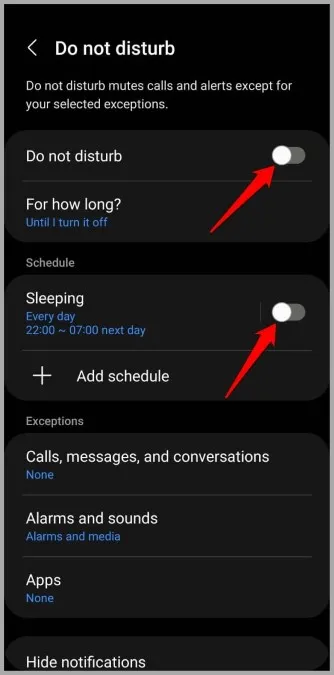
6. 청각 향상 기능 비활성화
하나의 UI로 접근성 설정에서 삼성 휴대폰을 완전히 음소거할 수 있습니다. 휴대전화의 설정을 만지작거린 적이 있다면 거기에서 음소거를 해제했을 가능성이 높습니다.
1. 휴대폰에서 설정 앱을 열고 접근성으로 이동합니다.
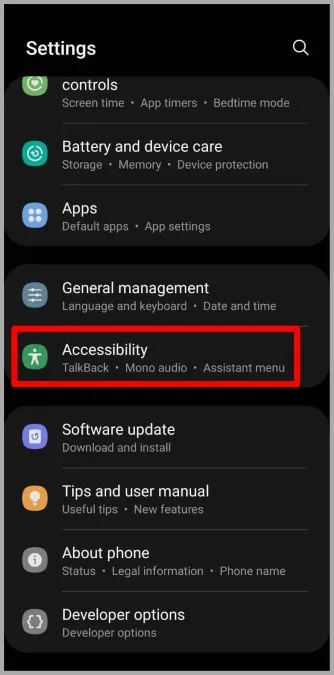
2. 청각 향상 기능으로 이동하여 모든 소리 음소거 옆의 스위치를 끕니다.
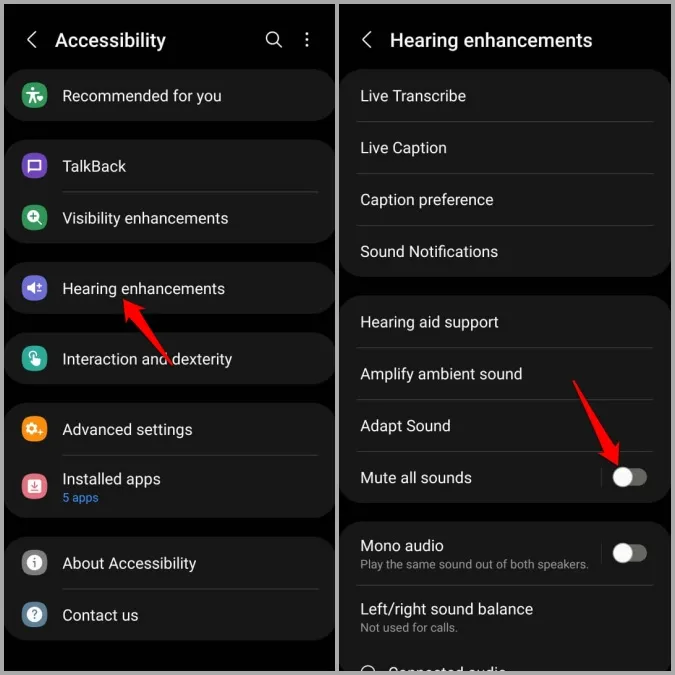
7. 안전 모드 사용
이 시점에서 삼성 휴대폰에서 여전히 소리가 들리지 않는 문제가 발생하면 안전 모드로 부팅해 보세요. 이렇게 하면 백그라운드에서 실행 중인 타사 앱으로 인해 문제가 발생하는지 여부를 확인할 수 있습니다.
삼성 휴대폰을 안전 모드로 부팅하려면 아래 단계를 따르세요.
1. 전원 끄기 아이콘이 표시될 때까지 전원 버튼을 길게 누릅니다.
2. 전원 끄기 아이콘을 길게 누른 다음 녹색 확인 표시를 탭하여 안전 모드로 부팅합니다.
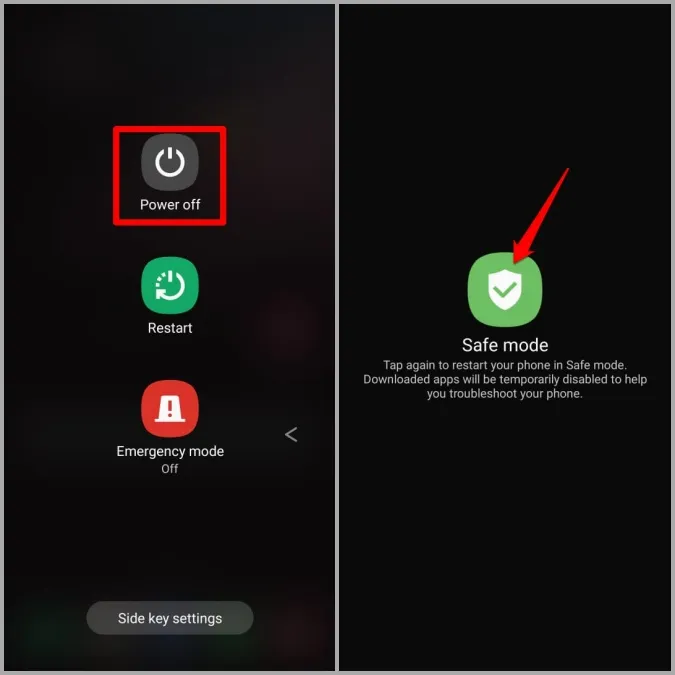
안전 모드에서 소리가 정상적으로 작동한다면 문제를 일으키는 타사 앱 중 하나에 문제가 있는 것입니다. 최근에 설치한 앱을 모두 제거해야 작동하는지 확인할 수 있습니다.
8. 소프트웨어 업데이트 설치
사운드가 작동하지 않는 문제가 One UI의 버그로 인해 발생하는 경우 삼성이 소프트웨어 업데이트를 통해 문제를 해결하는 데 오래 걸리지 않을 것입니다. 설정 앱의 소프트웨어 업데이트 섹션으로 이동하여 보류 중인 소프트웨어 업데이트를 찾을 수 있습니다.
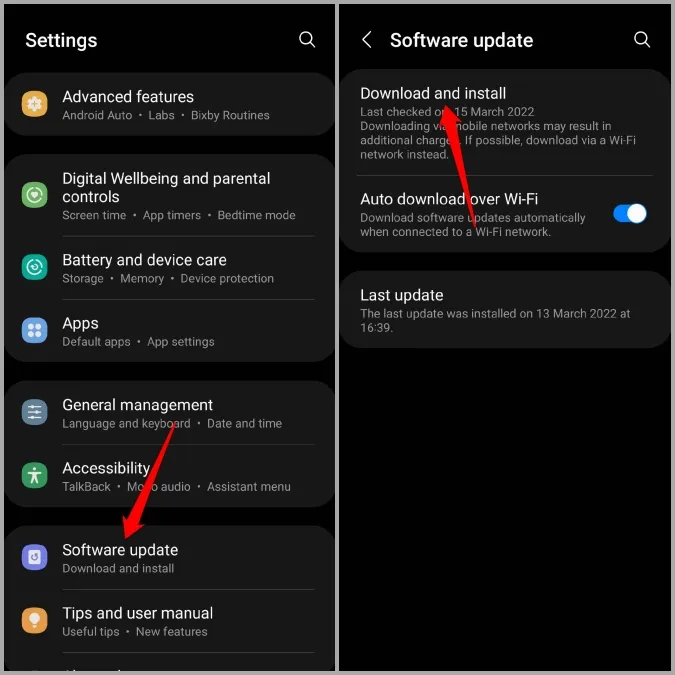
소리에 관한 모든 것
위에서 언급된 해결 방법을 따라하면 스피커가 다시 작동할 수 있습니다. 그렇지 않은 경우 가까운 서비스 센터를 방문하여 추가 지원을 받을 수 있습니다.
